簡介
本文檔介紹在Cisco Meeting Server(CMS)上配置調查功能並對其進行故障排除的步驟。
必要條件
需求
思科建議您瞭解以下主題:
採用元件
本文中的資訊是根據特定實驗室環境內的裝置所建立。文中使用到的所有裝置皆從已清除(預設)的組態來啟動。如果您的網路運作中,請確保您瞭解任何指令可能造成的影響。
背景資訊
在Cisco Meeting Server 3.8版中,引入了調查功能,該功能允許會議應用主持人在會議中建立調查,參與者可以參與調查並共用自己的意見,從而使會議更具互動性。
- 調查功能是在Cisco Meeting Server 3.8中引入的,WebApp會議主持人可以在會議中建立調查。
- 參與者可以參與由會議主持人啟用的調查。
- WebApp會議一次可以進行一次調查。
- 每個調查最多可以有5個問題,最少可以有2個或最多5個選擇。
- 此版本中不允許有多個答案條目或自由文本答案。
- 建立調查的會議組織者不能參與調查。
- 會議參與者可隨時參加調查,直至調查結束,即使該參與者斷開會議連線後重新加入。
- 提交調查後,使用者無法編輯/修改調查。
設定
- 調查功能使用CMS中的meetingapps服務,它充當先決條件,Meetingapps服務可通過引用給定連結進行配置
- 在呼叫級別上可以為特定呼叫啟用「調查功能」,或者在callprofile級別上啟用「調查功能」,該級別可使用CMS 3.8中引入的新欄位surveyAllowed應用於coSpace或System級別,該欄位可以設定為false|true。
為參與者啟用調查功能
選項1.在呼叫配置檔案級別啟用調查功能。
步驟 1.登入CMS GUI並導航到Configuration > API > callprofile,然後將surveyAllowed設定為true。
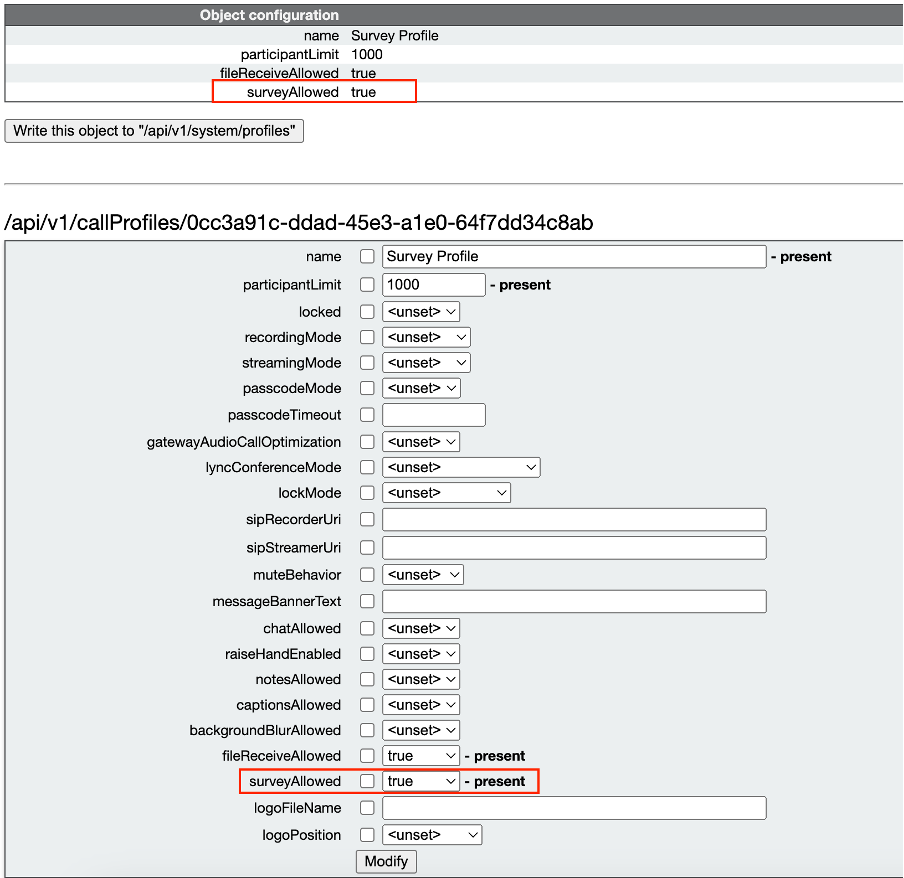
注意:一旦呼叫配置檔案啟用了Survery Feature,即可在coSpace/<coSpace ID>或系統/配置檔案上應用呼叫配置檔案
選項2.在呼叫級別啟用調查功能。
步驟 1. 登入CMS GUI並導航至Configuration > API > calls,然後針對特定呼叫將surveyAllowed設定為true。
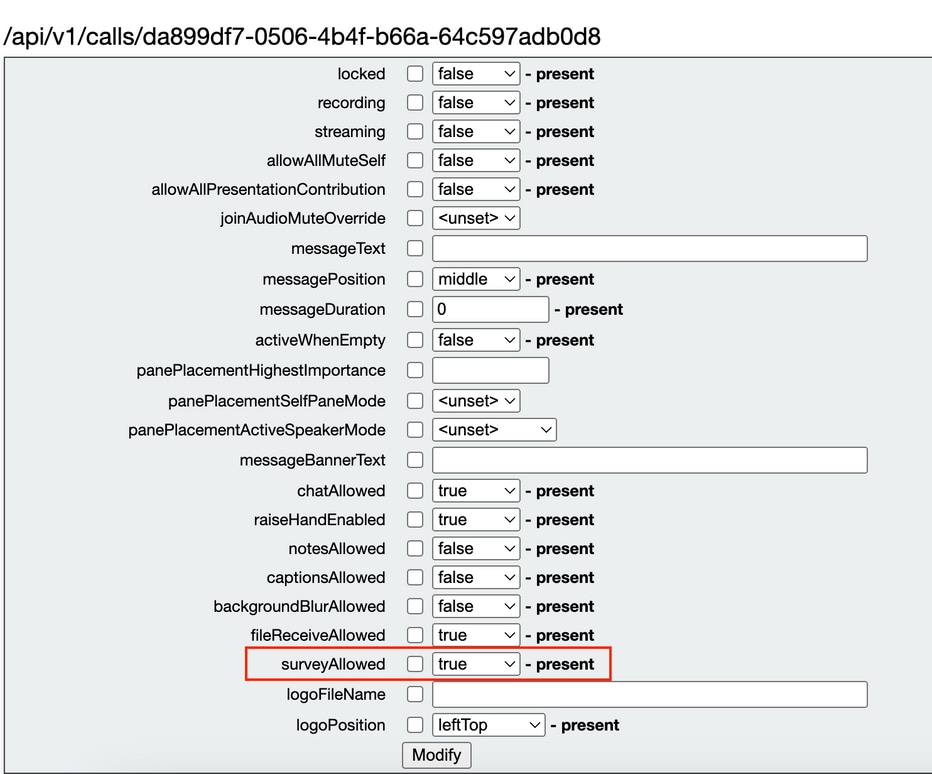
步驟 2.在callprofile/call level中,surveyAllowed設定為True後,右側窗格中的參與者可以看到調查圖示:
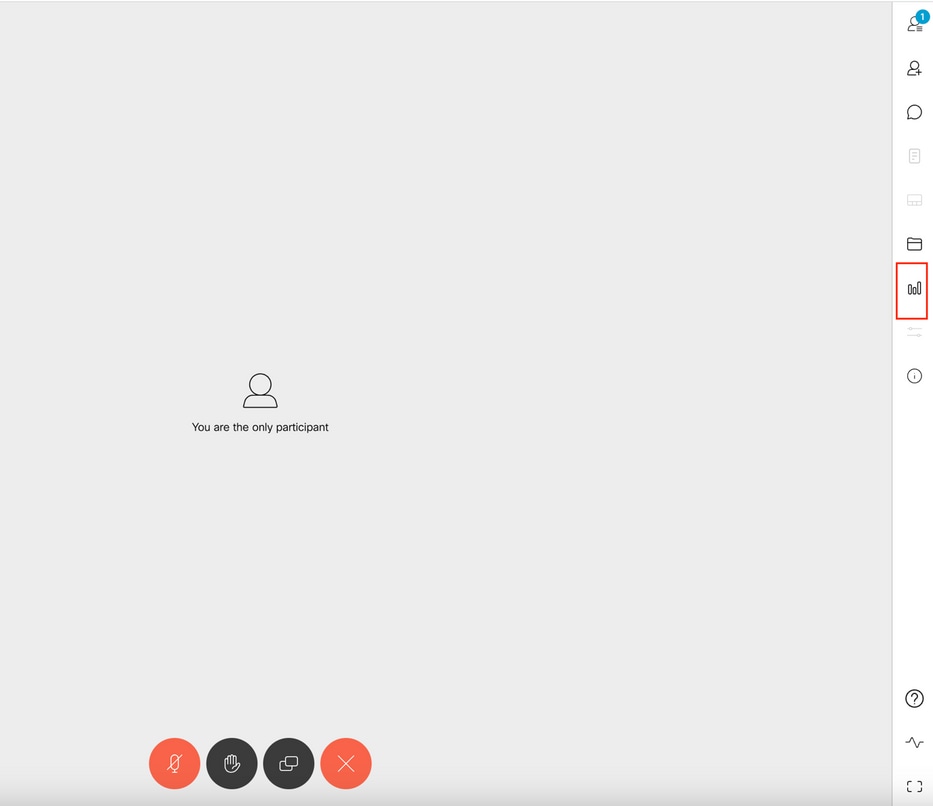
為主機啟用調查功能
主持人調查功能允許會議主持人建立/啟動/刪除/檢視會議中的調查,並且可以通過將surveyOpsAllowed設定為true或false在callleg profile和call leg中啟用此功能
選項1.對呼叫段ID啟用調查功能。
步驟 1. 登入CMS GUI並導航至Configuration > API > calls,然後針對特定呼叫段ID將surveyOpsAllowed設定為。
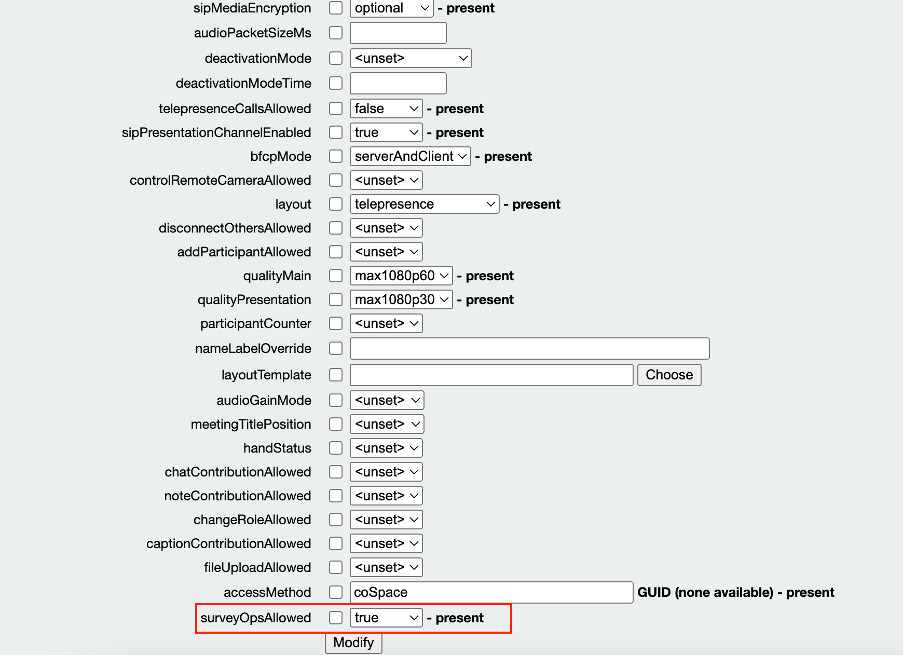

選項2.在calllegProfile上啟用調查功能。
步驟1.登入CMS GUI並導航至Configuration > API > callLegProfiles,然後將surveyOpsAllowed設定為true。
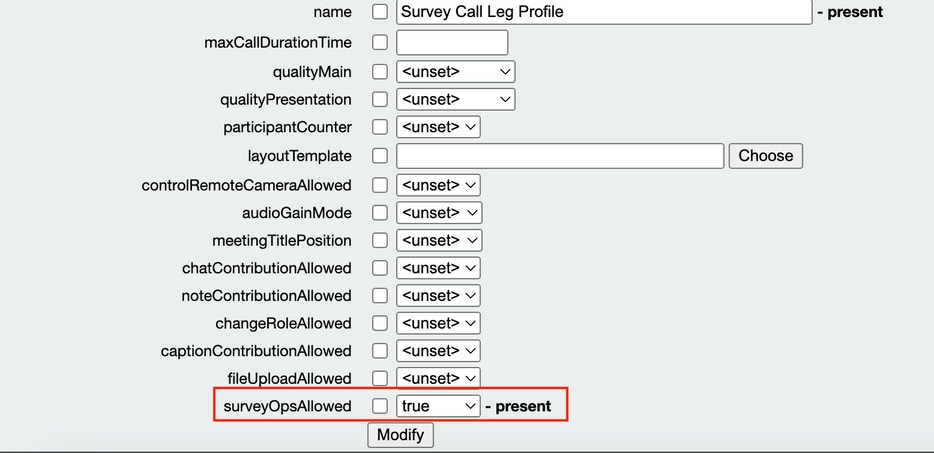
注意:在 calllegprofile上啟用surveyOpsAllowed會為所有參與者提供Survey Dashboard選項,所有參與者都可以在會議中建立/啟動/刪除/檢視調查。
我們可以使用會議組織者空間中的訪問方法將surveyOpsAllowed限製為僅目標使用者或主機:
步驟 1.建立主機callLegProfile(surveyOpsAllowed = true)
步驟 2.建立訪客callLegProfile(surveyOpsAllowed = false)
步驟 3.在會議組織者空間上建立一個新的accessMethod,並分配主機和訪客callLegProfile。
步驟 4.作為主持人加入空間的使用者有調查控制面板選項,並且能夠在會議中建立/啟動/刪除/檢視調查。
驗證
- 使用WebApp安排會議。
- 如配置部分所述,啟用「surveyAllowed」。
- 按照配置部分中的說明啟用「SurveyOpsAllowed」,供參與者建立/啟動/刪除/查看調查。
- 一旦為使用者啟用「surveyOpsAllowed」,使用者一旦按一下調查圖示,就可以檢視「Survey Dashboard」

- 主持人可以點選「調查控制板」,然後點選「創建調查」:
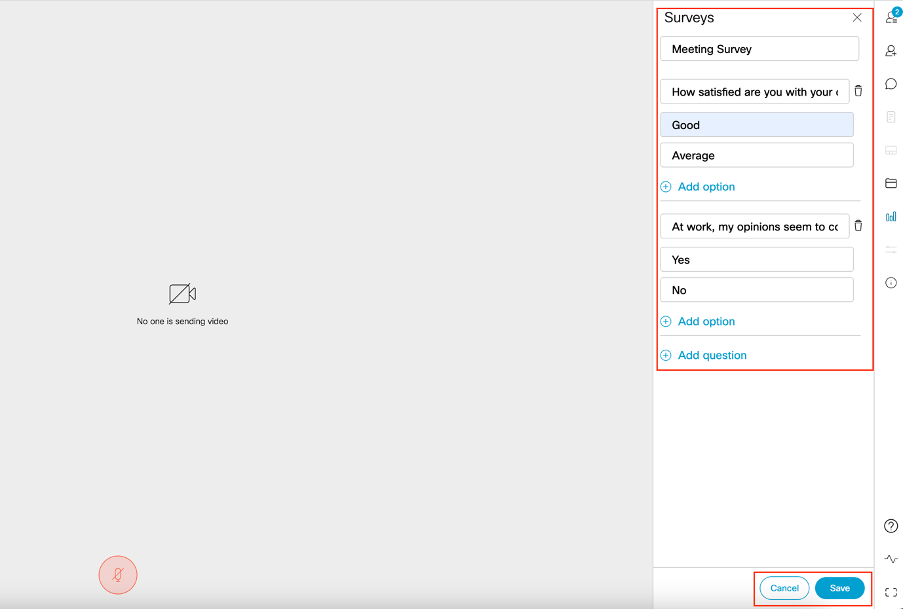
- 建立調查問題後,主機按一下「儲存」,然後使用螢幕截圖中突出顯示的紅色圖示啟動調查

- 主辦方發起調查後,其他參與者會看到此圖示
 一旦學員點選此圖示,他們就可以參加調查並提交回覆。
一旦學員點選此圖示,他們就可以參加調查並提交回覆。
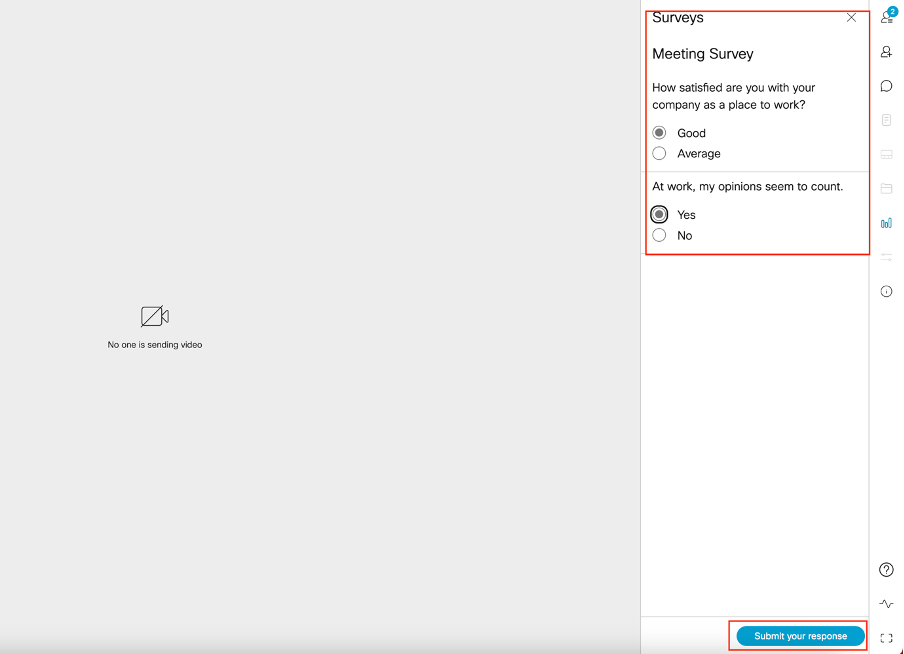
- 調查組織者/主持人可使用
 圖示並使用
圖示並使用 圖示和「關閉」調查。
圖示和「關閉」調查。
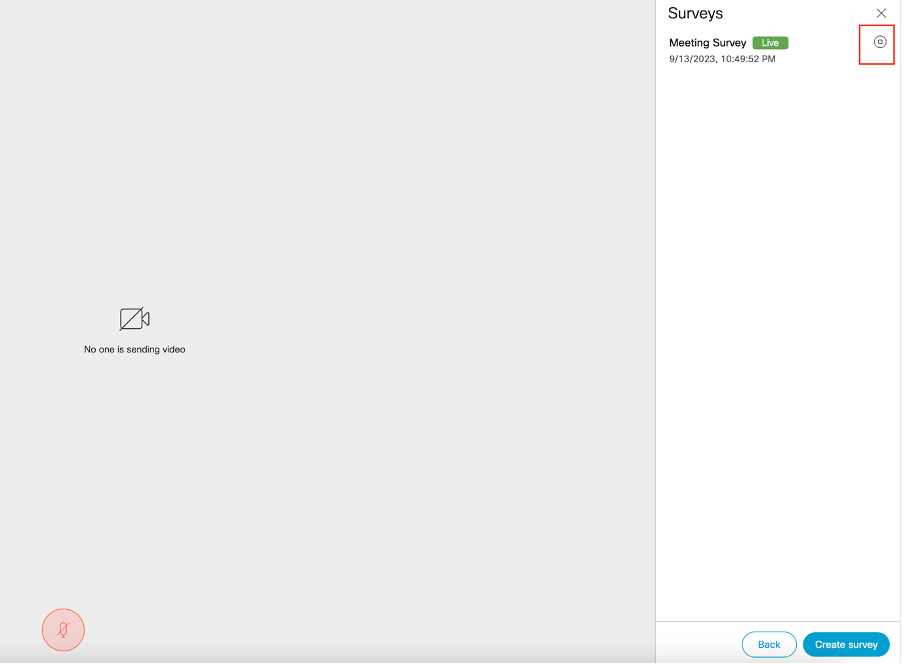
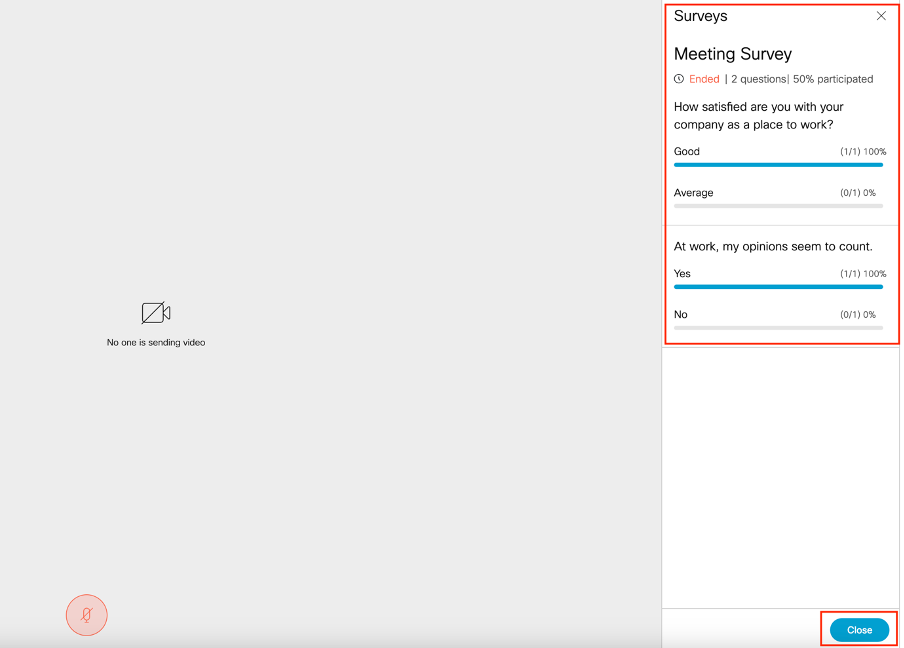
疑難排解
- 請確保正確配置了meetingapps,並且我們可以使用URL檢查連線並獲取ping結果:
https://<meetingapps FQDN/IP >:port/api/ping。
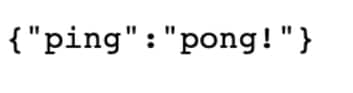
2023-09-13 17:46:17.258 Info API trace 83: GET for "/api/v1/callProfiles/0cc3a91c-ddad-45e3-a1e0-64f7dd34c8ab" (from API Explorer)
2023-09-13 17:46:17.258 Info httpServerOperation_getContentInfo
2023-09-13 17:46:17.259 Info API trace 83: sending 200 response, size 238
2023-09-13 17:46:17.259 Info API trace 83:
2023-09-13 17:46:17.259 Info API trace 83:
Survey Profile
2023-09-13 17:46:17.259 Info API trace 83:
1000
2023-09-13 17:46:17.259 Info API trace 83:
true
2023-09-13 17:46:17.259 Info API trace 83:
true
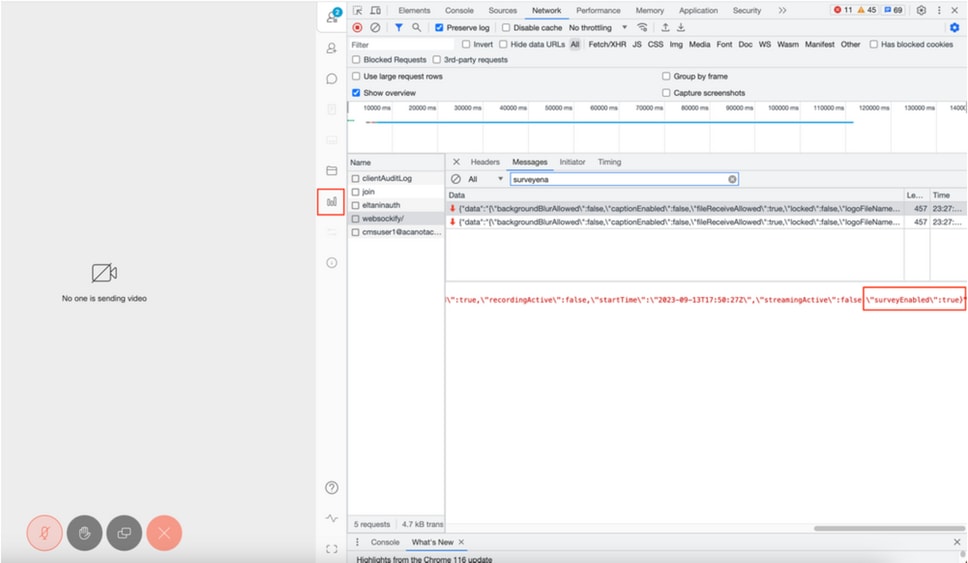
callLegProfileTrace :
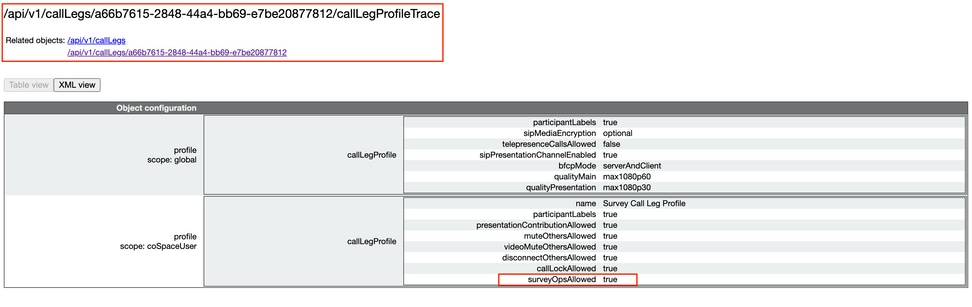
如果使用者看到錯誤消息,可能是由於證書頒發或服務無法訪問。
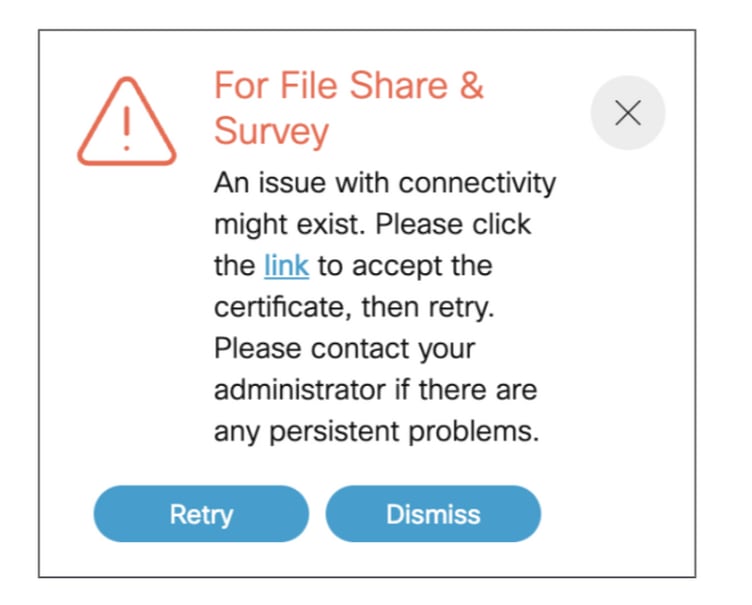
如果您收到此消息,而不是按一下「link」(連結)並彈出以接受證書(如果證書已接受),則在連線沒有問題時,它會顯示{"ping": "pong!"}。
相關資訊
CMS 3.8版本說明